
siemens simcenter femap 2021文件
附安装教程大小:0.27 MB 更新:2023/03/24
类别:驱动补丁系统:WinXP, Win7, Win8, Win10, WinAll
分类分类

大小:0.27 MB 更新:2023/03/24
类别:驱动补丁系统:WinXP, Win7, Win8, Win10, WinAll
femap2021.1是一款有限元建模和数据分析软件,通过这款软件建立模型以后分析可行的加工方案,可以在软件编辑实体零件,可以在软件创建机械模型,提供模型信息、网格划分工具箱、后处理工具箱、图表、实体编辑器、数据面编辑器、函数/表编辑器、网格点编辑器、连接编辑器、实体信息、数据表、TMG热流分析、结构分析工具包等多种功能帮助用户创建模型,新版在“调色板”中添加了“匹配颜色”按钮菜单,该菜单通过匹配现有实体的颜色来选择颜色,添加了“网格控制资源管理器”以执行许多不同的任务,包括指定网格传播选项,这里小编推荐的就是simcenter
femap 2021文件, 如果你需要将主程序激活就可以下载补丁!
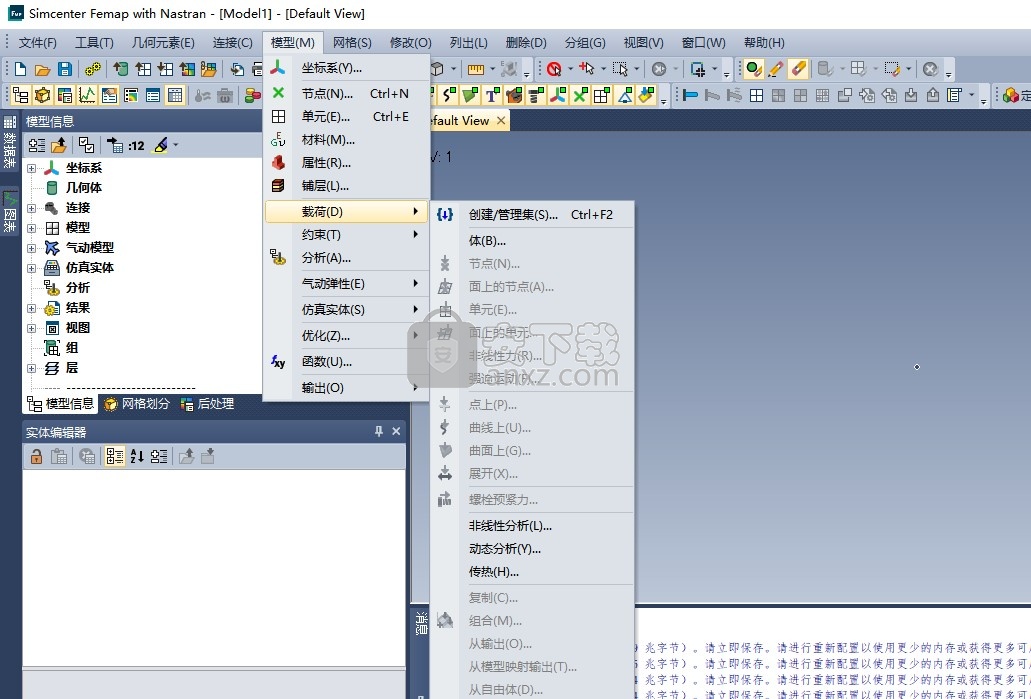
一、网格划分
1、网格控制浏览器
2021.1版本中添加了一个新的窗格,以方便网格的创建。
可用的工具可用于确定曲面是否使用曲面网格方法配对以进行实体网格划分,是否定义了其他类型的网格方法和/或是否可以基于壳网格的接近度自动配对曲线。 它还允许指定用于自动网格传播的选项。
2、更新十六进制网格
网格工具箱中的上浆工具和曲面工具的功能已得到改进,可以更新六角形网格,而不必选择多个曲线以确保所有必要实体上的网格正确传播。
二、解算器支持
1、分析过滤
分析过滤可用于从界面中删除连接器属性和连接区域的特定于求解器的选项卡,以及在其他类型的下拉列表中找到的材料。这样可以将可见的UI元素减少到仅选定求解器所需的UI元素。可以通过首选项的界面选项卡进行永久性过滤,也可以根据需要使用单个控件中的此图标进行过滤。
2、Simcenter Nastran
Simcenter Femap 2021.1版本包括相对较新的Simcenter Nastran版本。增强了对动态设计分析方法(DDAM)分析的支持,其中增加了模式选择选项,该选项根据指定的临界值,百分比或最大值限制了计算中使用的模式。可以将SELMODE条目写入Simcenter Nastran输入文件。
还增加了对PARAM,SHLMEM和YES要求的结果的支持,这些结果包括梁,壳体和复合材料层压板的多点约束(MPC)力,单元应变和仅膜应力。
3、Simcenter Nastran / MSC Nastran
增加了对通过模式编号限制模式的支持,这些模式在运行模态频率响应或模态瞬态分析时使用。它为Simcenter Nastran写入MODSEL条目,而为MSC Nastran写入MODESELECT条目。
1、打开Siemens.FEMAP.2021.1.0.Full.Setup.Win64.iso找到主程序安装
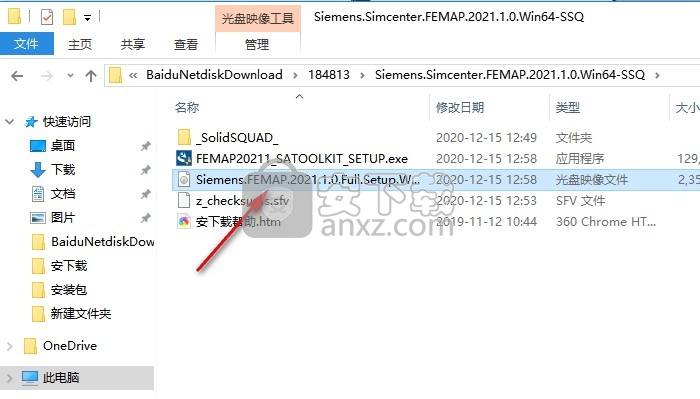
2、双击setup.exe就可以运行安装程序
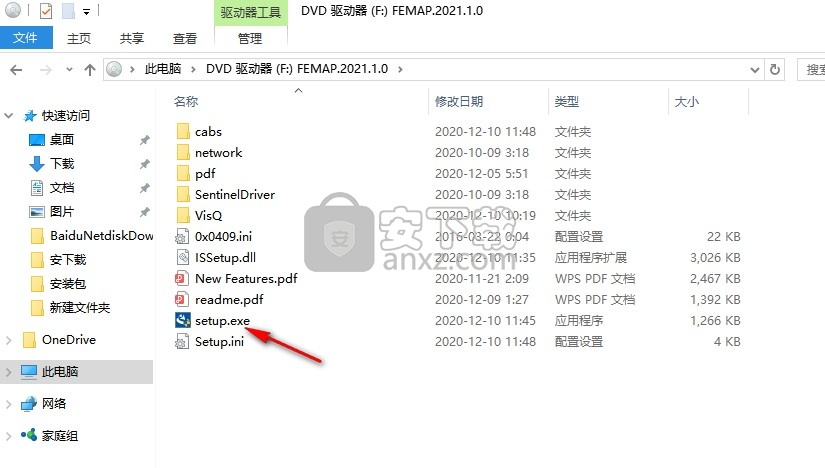
3、提示软件的安装引导界面,点击机械引爆
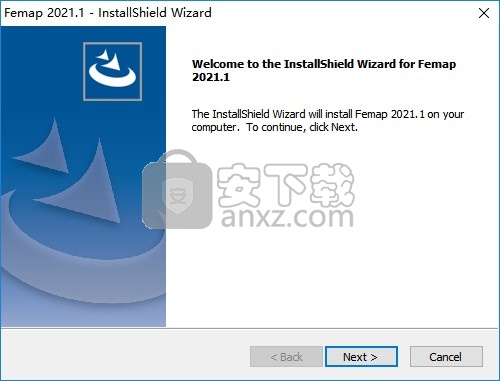
4、软件的安装协议内容,点击接受协议
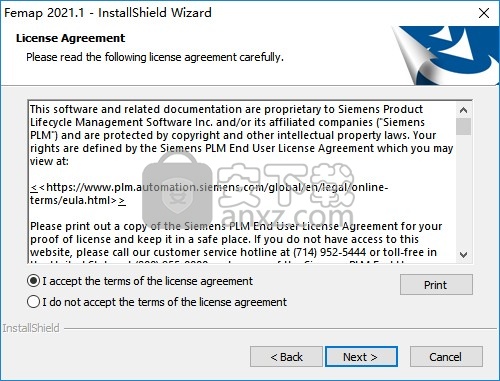
5、Femap卓越产品计划收集客户如何使用产品的信息。这些信息有助于我们改进产品特性和功能,以更好地满足客户需求。产品性能不受影响,参与该计划是自愿的。
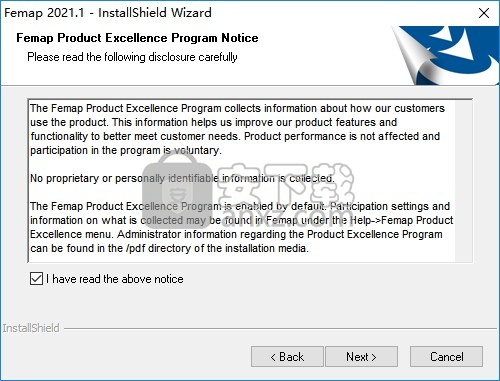
6、提示安装地址C:\Program Files\Siemens\Femap 2021.1
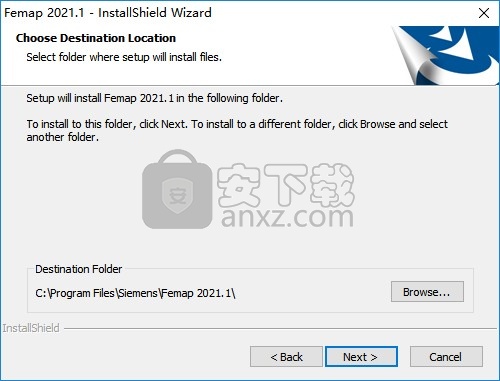
7、提示修改地址,将软件安装在新的位置
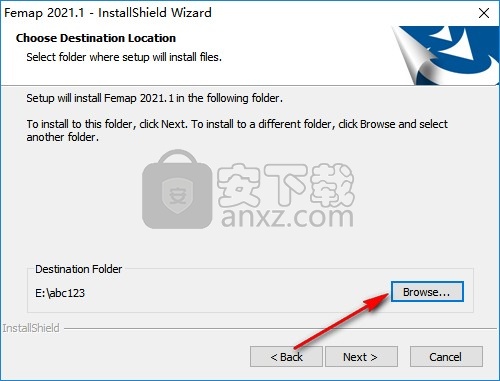
8、提示安装的内容,点击下一步
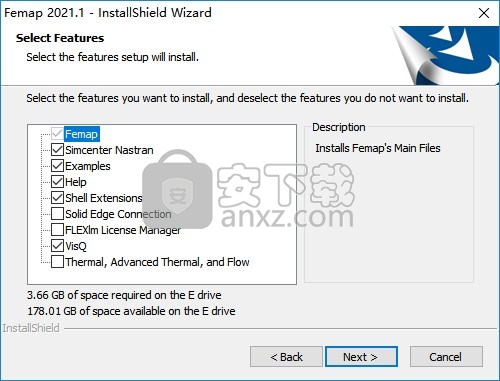
9、设置软件的界面语言,选择Chinese
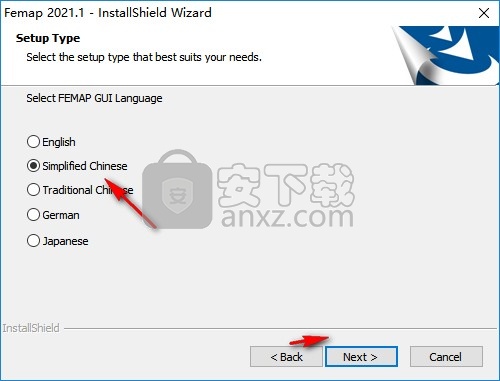
10、Femap 2021.1准备安装,点击install
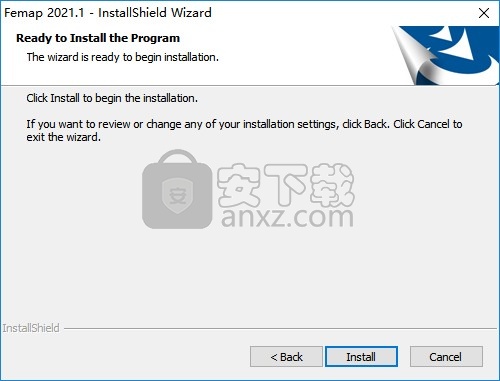
11、开始安装Femap 2021.1,等待一段时间就可以安装结束
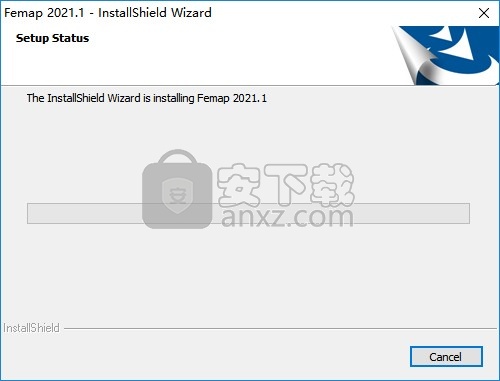
12、带有NX Nastran的Femap需要Nastran求解器的临时目录
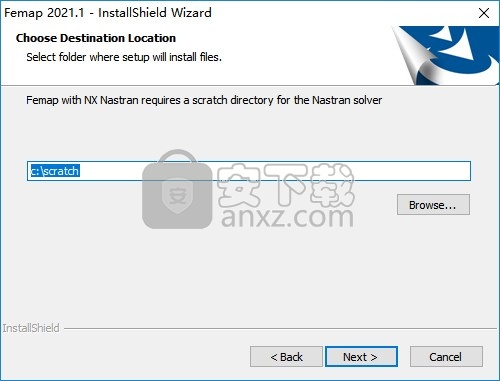
13、安装SuperPro加密狗驱动程序?您现在不安装驱动程序
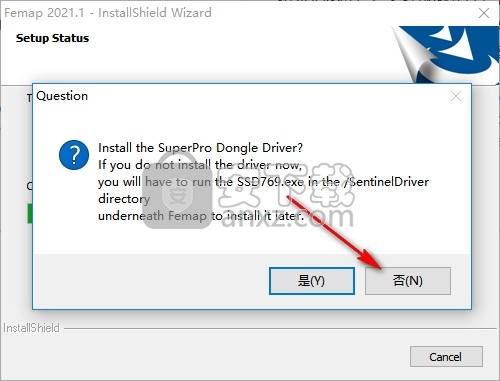
14、软件已经安装结束,点击finish
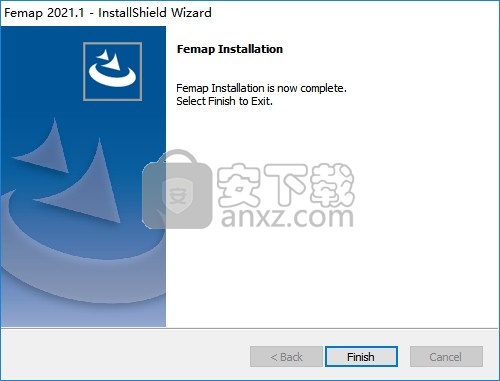
1、解压_SolidSQUAD_.7z,将两个补丁复制到软件安装地址替换就可以完成激活

2、打开simcenter femap 2021直接使用,现在软件已经激活
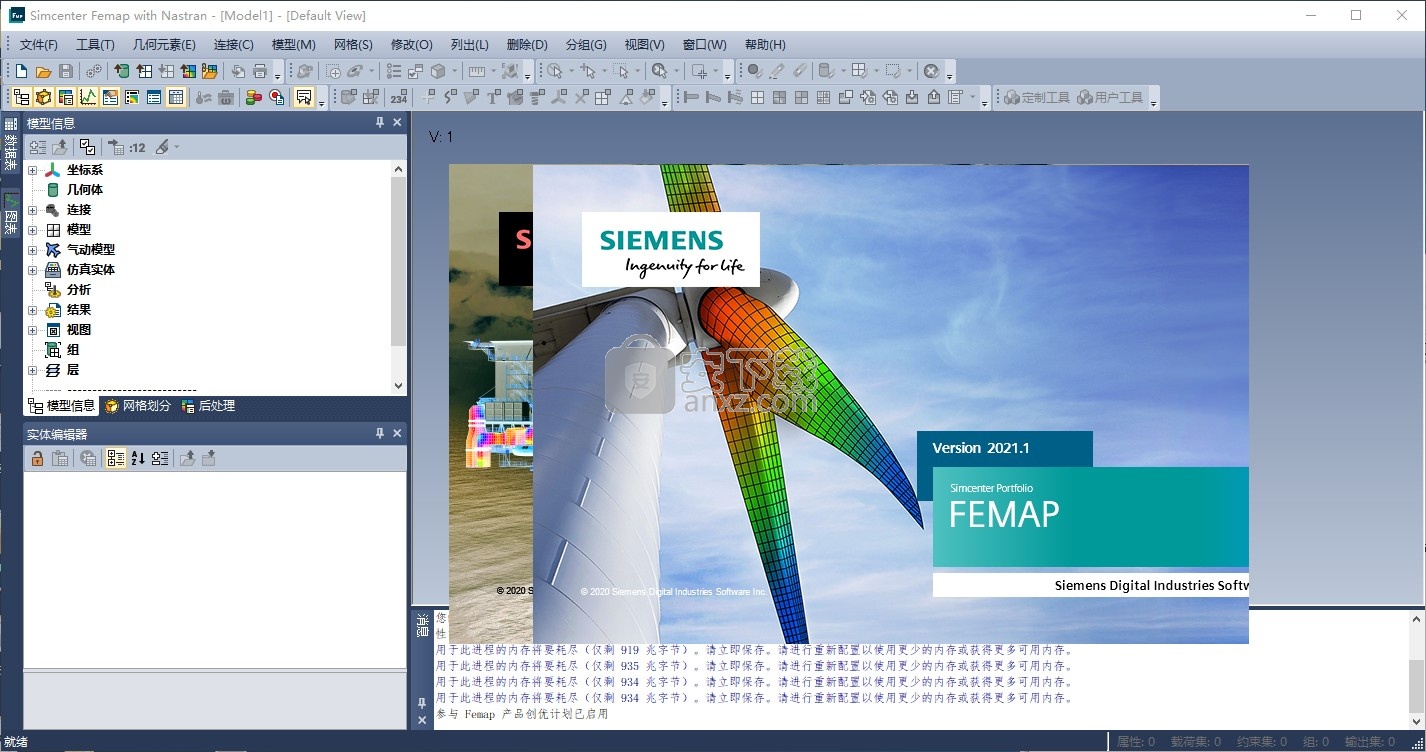
3、支持矢量管理器、平面管理器、模型信息、网格划分工具箱、后处理工具箱、图表、实体编辑器
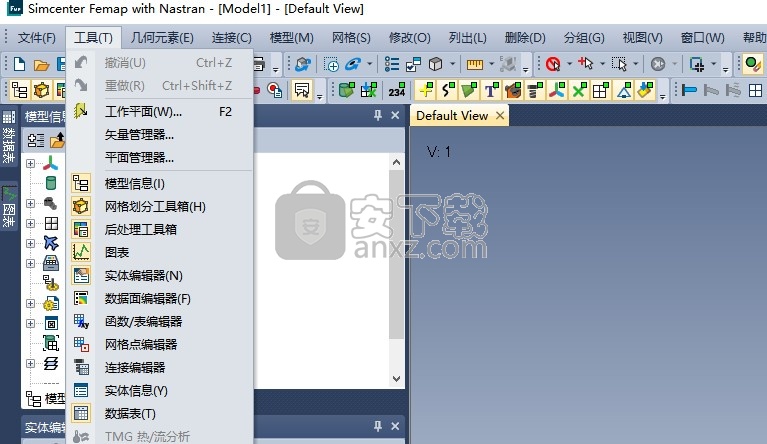
4、结合元素:从曲线、从实体上的曲面、更新曲面、编辑曲面
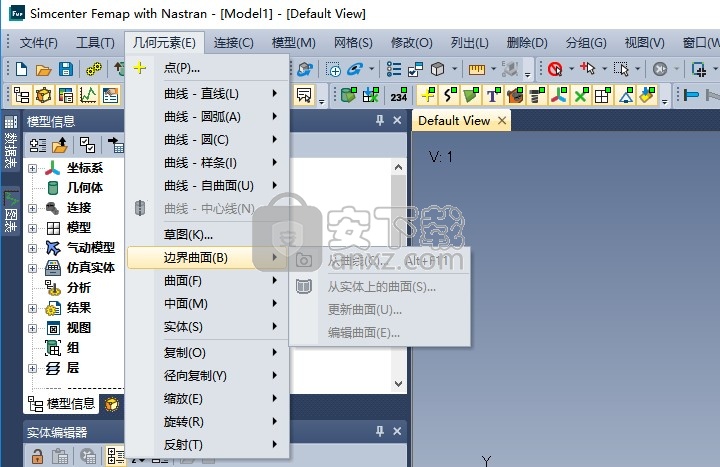
5、节点、面上的节点、单元、面上的单元、非线性力、强迫运动、点上、曲线上、曲面上、展开、螺栓预紧力
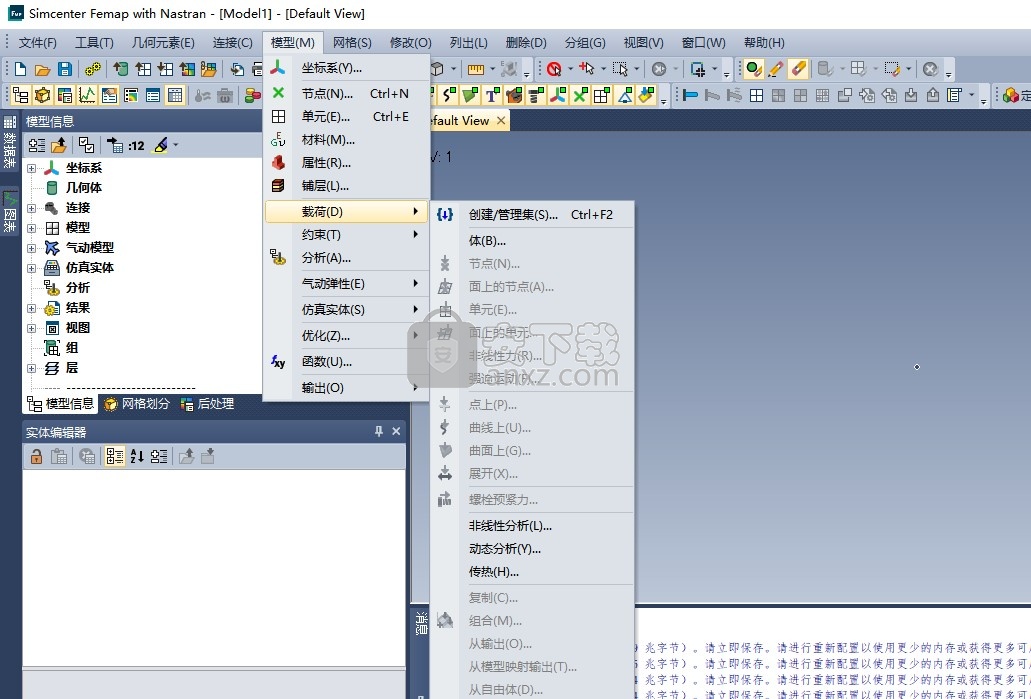
FEMAP中性文件界面
•更新了针对v2021.1的中性读取和写入更改
MSC Nastran接口
SOL 400概述
•添加了对“ 30..Implicit Nonlinear”分析类型的支持,该类型用于使用SOL 400设置分析作业。为了支持SOL 400,已在“分析集管理器”中创建了新对话框,以输入“非线性行为”(“非线性行为”)的选项。 选项),自动接触参数(自动接触生成)和控制参数(NASTRAN隐式非线性分析)。 此外,新选项已添加到“接触参数”(MSC Nastran接触求解器参数)中。 最后,已经创建了两种新的实体类型,即“分析步骤”(“分析步骤”对话框)和“全局步骤”(“全局分析步骤”对话框),以在特定子情况下执行分析链接。
非线性行为选项
“非线性行为选项”对话框用于为NLMOPTS条目上的特定字段指定值
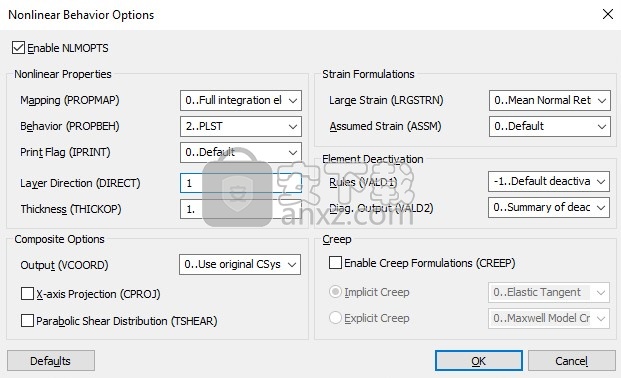
启用后,启用NLMOPTS会将指定的选项写入NLMOPTS条目。禁用时,不写入任何内容。
非线性特性
本节中的项目将写入NLMOPTS条目的“ SPROPMAP”行。这些选项控制非线性属性选项的自动包含。有关更多信息,请参见《 MSC Nastran快速参考指南》。
映射(PROPMAP)-写入PROPMAP字段的值取决于所选选项。
“ -1 ..未考虑映射”-写入值“ -1”,这表示未考虑任何映射。
“ 0 ..必要时完整积分元素”-写“ 0”,这意味着在必要时映射到与非线性属性扩展条目关联的完全积分元素
“ 1 ..必要时简化的积分元素”-写“ 1”,这意味着在必要时映射到与非线性属性扩展条目关联的简化积分元素
“ 2 ..尽可能的完整积分元素”-写“ 2”,这意味着尽可能映射到与非线性属性扩展条目关联的完全积分元素
“ 3 ..尽可能减少积分元素”-写“ 3”,这意味着尽可能映射到与非线性属性扩展条目关联的减少积分元素
行为(PROPBEH)-写入PROPBEH字段的文本取决于所选选项。 “ 0..1D”写“ 1D”,“ 1..3D”写“ 3D”,“ 2..PLST”写“ PLST”,“ 3..PSTR”写“ PSTR”,“ 4..AXI” ”写道“ AXI”
打印标志(IPRINT)-生成的属性的打印标志。写入IPRINT字段的值取决于所选选项。
“ 0 ..默认”-写入值“ 0”
“ 1 ..打印”-写“ 1”
“ 2.Punch”-写“ 2”
“ 3 ..打印和打孔”-写下“ 3”
层方向(DIRECT)-层方向标志。写入DIRECT字段的值取决于指定的值。必须为1、2或3的整数。默认值为1。
厚度(THICKOP)-2D实体的平面厚度。写入THICKOP字段的值取决于指定的值,该值必须大于或等于0.0。默认值为1.0。
复合选项
本节中的前两个项目被写入NLMOPTS条目的“ INLAM”行,而第三个项目被写入“ SHEAR”行。
输出(VCOORD)-选择层间应力输出的坐标系。写入“ vcoord”字段的文本取决于所选选项。
“ 0..Use original CSys”(不使用原始CSys)-不编写任何内容,表示使用原始坐标系进行层间应力输出
“ 1 ..使用底层的层CSys”-编写BOTT,表示将层间底层的层坐标系统用于层间应力输出
“ 2 ..使用上层的Ply CSys”-编写TOP,表示将层间顶层的层坐标系统用于层间应力输出
X轴投影(CPROJ)-激活投影系统以将CORDM的X轴投影到图层平面上。启用后,将“ ON”写入“ cproj”字段,表示已激活投影方案。禁用时,不写任何内容或“ OFF”。
抛物线剪切分布(TSHEAR)-启用后,将TSHEAR写入“ vals”字段,以指示抛物线剪切分布用于某些元素类型。禁用时,不会写入“ THEAR”行。
应变配方
本节中的第一项写入NLMOPTS条目的“ LRGSTRN”行,而第二项写入“ ASSM”行。
大应变(LRGSTRN)-指定大应变公式。写入“ LRGSTRAN”行的“ valle”字段的值取决于所选的选项。
“ -1..No大应变配方”-写“ -1”
“ 0 ..平均正常收益”-写入“ 0”
“ 1 ..具有平均法向收益率的超弹性和加性可塑性”-写为“ 1”
“ 2 ..具有径向返回的超弹性和乘性可塑性”-写为“ 2”
假定应变(ASSM)-假定应变选项。写入“ ASSM”行上“ vala”字段的文本取决于所选选项。
“ 0 ..默认”-未写入“ ASSM”行,并且在特定条件下针对某些元素类型自动计算了假定应变
“ 1 ..使用假定的应变公式”-ASSUMED写道,这意味着在某些条件下对于某些元素类型手动计算了假定的应变
“ 2 ..请勿使用假定的应变公式”-写为OFF,表示从不计算假定的应变。
元素停用
本节中的项目将写入NLMOPTS条目的“ DEACTEL”行。
规则(VALD1)-为分析中每个物理过程中的元素选择默认的停用规则。写入“ vald1”字段的值取决于所选选项。
“ -1 ..始终禁用默认的停用规则”-写入“ -1”,这是单个物理分析的默认设置。
“ 0 ..始终禁用默认停用规则”-写入“ 0”,这在耦合分析中是默认设置。
“ 1 ..默认停用规则仅在机械过程中应用”-写为“ 1”
“ 2 ..默认停用规则仅在热通道中应用”-写为“ 2”
诊断。输出(VALD2)-选择激活和禁用元素的诊断输出行为。写入“ vald2”字段的值取决于所选选项。
“ 0 ..停用元素的摘要”-写“ 0”,表示将打印所有停用元素的摘要。如果没有元素被停用,则跳过输出。
“ 1 ..停用元素的详细列表”-写“ 1”,表示将打印所有停用元素的详细列表。如果没有元素被停用,则跳过输出。
“ 2 ..已停用元素和剩余元素的摘要”-写为“ 2”,表示将打印所有已停用元素和所有剩余活性元素的摘要。
“ 3 ..已停用和剩余元素的详细列表”-写为“ 3”,表示将打印所有已停用和所有剩余活动元素的详细列表。
蠕变
本节中的项目将写入NLMOPTS条目的“ CREEP”行。
启用蠕变配方(CREEP)-启用后,将在“ CREEP”行中写入“ valc1”和“ valc2”的值或“ valc3”和“ valc4”的值。该行表示用于蠕变分析的配方。
注意:
应使用MATVP条目而不是CREEP批量数据条目输入蠕变数据。
隐式蠕变-选中后,将所选选项写入“ valc3”和“ valc4”字段的组合。在所有情况下,将值“ 1”写入“ valc3”。 “ valc4”的值取决于所选的选项,其中“ 0 ..弹性切线”写入值“ 0”,“ 1 ..正切线”写入值“ 1”,或“ 2.径向返回”写入值“ 0”。 “ 2”。
显式蠕变-选中后,将所选选项写入“ valc1”和“ valc2”字段的组合。在所有情况下,将值“ 0”写入“ valc2”。 “ valc1”的值取决于所选的选项,其中“ 0..Maxwell Model Creep”写入值“ 0”或“ 1..Explicit Viscoplastic Creep”写入“ 1”。
自动联系人生成
“自动联系人生成”对话框用于为BCAUTOP条目上的特定字段指定值,这些值用于“自动联系人生成”(ACG)
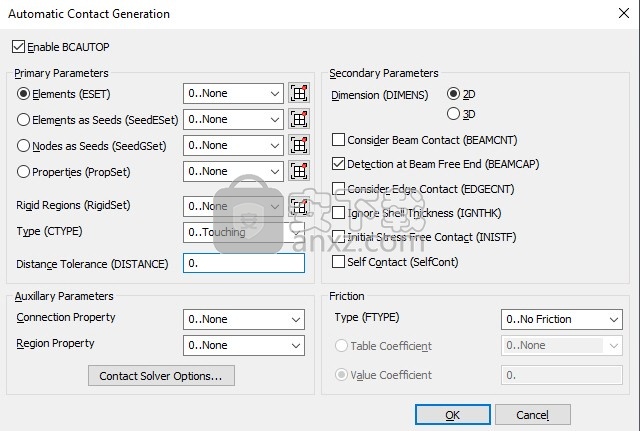
启用后,启用BCAUTOP将指定的选项写入BCAUTOP条目,禁用时,不写入任何内容。
主要参数
此部分中的项目是构建接触体,接触对匹配的最重要参数。
元素(ESET)-选中后,指定仅用于自动创建接触实体的元素ID。从下拉列表中选择一个组时,将在Case Control中创建一个包含元素ID的SET1条目,然后将写入“ ESET”并引用SET1条目的ID。如果下拉菜单设置为“ 0..None”,则SET1条目将不会被“ ESET”写入或引用,因此将考虑模型中的所有元素。
元素作为种子(SeedESet)-选中后,指定元素ID视为自动创建接触体的“种子”。从下拉列表中选择一个组后,将在Case Control中创建一个包含元素ID的SET1条目,然后将写入“ SeedESet”并引用SET1条目的ID。如果下拉菜单设置为“ 0..None”,则“ SeedESet”将不会写入或引用SET1条目,因此模型中的所有元素都将被视为“种子”元素。
节点作为种子(SeedGSet)-选中后,指定节点ID以确定用于自动创建接触体的“种子”元素。仅考虑连接到指定节点ID的元素。从下拉列表中选择一个组时,将在Case Control中创建一个包含节点ID的SET1条目,然后将写入“ SeedNSet”并引用SET1条目的ID。如果下拉菜单设置为“ 0..None”,则“ SeedNSet”将不会写入或引用SET1条目,因此将模型中的所有节点视为确定“ seed”元素。
属性(PropSet)-选中后,指定用于自动创建接触实体的属性ID。从下拉列表中选择一个组时,将在Case Control中创建一个包含属性ID的SET1条目,然后将写入“ PropSet”并引用SET1条目的ID。如果下拉菜单设置为“ 0..None”,则“ PropSet”将不会写入或引用SET1条目,因此将考虑模型中的所有属性。
刚性区域(RigidSet)-指定类型设置为“刚性”的连接区域ID,以考虑自动创建接触体。当从下拉列表中选择一个组时,将在Case Control中创建一个包含连接区域ID的SET1条目,然后将写入“ RigidSet”并引用SET1条目的ID。如果将下拉列表设置为“ 0..None”,则“ RigidSet”将不会写入或引用SET1条目,因此将考虑将Type设置为Rigid的模型中的所有连接区域。
注意:
要快速创建新组或编辑现有组,请单击下拉列表旁边的“新建组”图标按钮,然后使用“快速组”对话框创建,然后在实体中填充实体(“新建组”按钮,然后是“编辑组”按钮)或直接编辑现有组(从列表中选择一个组,然后单击“编辑组”按钮)。在所有情况下,单击“编辑组”将打开一个标准选择对话框,允许选择特定集合所需的实体类型。例如,使用“元素(ESET)”下拉菜单旁边的图标按钮时,系统将提示您选择元素。
类型(CTYPE)-联系人类型。写入“ CTYPE”字段的文本取决于所选选项。从“ 0..Touching”中选择-写入“ TOUCH”(默认); “ 1..Permanent Glue”-写下“ PGLUE”; “ 2 ..步骤胶水”-写“ SGLUE”;或“ 3 ..通用胶水”-写为“ GGLUE”。
距离公差(DISTANCE)-触点对的距离公差。如果属于两个不同接触体的任意两个点之间的距离小于此值,则将这两个接触体识别为接触对。 DISTANCE的默认值为接触公差(“ ERROR”)的100倍。如果使用默认的ERROR,则ERROR的值是下列值中的最小值:
接触体内最小非零元素尺寸(板或实体)的1/20
接触体中最薄外壳厚度的1/4
辅助参数
本部分中的项目允许从适当的下拉列表中选择现有的连接属性和/或连接区域,以指定BCAUTOP条目上的选项。
此外,“接触求解器选项”按钮将显示“ MSC Nastran接触求解器参数”对话框。
次要参数
本节中的项目有助于用户提供更多详细信息,并通过自动生成联系人来建立联系人模型和联系人分析。
尺寸(DIMENS)-要创建的接触体的尺寸。设置为2D时,写入“ DIMENS”和“ 2D”。设置为3D(默认)时,写入“ DIMENS”和“ 3D”。
考虑束接触(BEAMCNT)-确定束是否应包含在接触定义中。启用后,写入“ BEAMCNT”和“ YES”。禁用时(默认设置),不写入任何内容。
自由束端检测(BEAMCAP)-主要用于在自由束端发生接触的触点对检测。启用时(默认设置),不写入任何内容。禁用时,写“ BEAMCAP”和“ NO”。
考虑边缘接触(EDGECNT)-确定接触定义中是否包括壳边缘。启用后,分别写“ EDGECNT”和“ YES”,这意味着自由和硬壳边缘包括在接触定义中。禁用时(默认设置),不写入任何内容,并且接触定义中不包含壳边。
忽略壳体厚度(IGTHNK)-指示是否应忽略壳体元素的厚度以进行接触检测。启用后,写“ IGNTHK”和“ YES”忽略壳厚度。禁用时,这是默认设置,不写入任何内容,并且外壳厚度包括在检测中。
初始无应力接触(INISTF)-指示是否应允许初始无应力接触。启用后,写“ INISTF”和“ YES”,表示实现了初始无应力接触。禁用时(默认设置)不写任何内容,这意味着无需进行初始压力即可实现常规接触。
自接触(SelfCont)-指示是否应考虑自接触。启用后,写“ SelfCont”和“ Yes”。禁用时,不写入任何内容。
摩擦
本节中的项目用于指定摩擦选项。
类型(FTYPE)-摩擦类型。设为“ 0..No Friction”(默认)时,不写入任何内容。当设置为“ 6..Bilinear Coulomb摩擦力”时,分别写入“ FTYPE”和“ BLCOUL”(指示值“ 6”)。当设置为“ 7..Bilinear Shear Friction”时,将写入“ FTYPE”和“ BLSHEAR”(指示值为“ 7”)。
系数选项-用于指定摩擦值。设置为表系数时,将“ FRIC”和一个与下拉菜单中当前所选功能的ID对应的整数值一起写入。设置为值系数时,将在字段中指定的值旁边写入“ FRIC”。
NASTRAN隐式非线性分析
打开“ Nastran隐式非线性分析”对话框,该对话框用于指定主用例,任何子用例或隐式非线性分析(SOL 400)的任何分析步骤的控制参数:
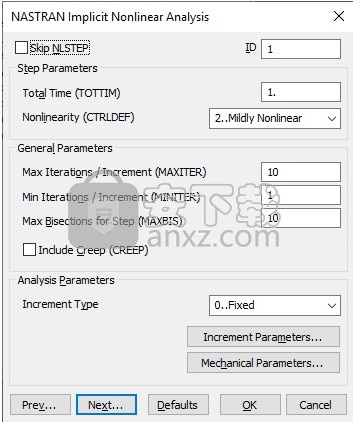
将指定的选项以及“ NLSTEP = ID”条目写入“ NLSTEP”批量数据条目中,并将其写入Case Control中的适当位置。如果启用了“跳过NLSTEP”,则可以不指定任何选项,并且不写入任何内容。
ID的值将写入NLSTEP的ID字段。如果子案例或步骤具有与主案例相同的ID,不同的子案例和/或不同的步骤,则在导出过程中会适当地对其进行递增,因此每个NLSTEP都有唯一的ID。
步骤参数
本节中的项目将写入NLSTEP条目第一行的特定字段中。
总时间(TOTTIM)-工况的总时间。必须是带有正值的实数。默认值为1.0。将值写入TOTTIM字段。
非线性(CTRLDEF)-用于控制用于“常规参数”部分和“机械分析参数”对话框中指定的选项的默认值,可通过单击“机械参数”按钮进行访问。
注意:
选择一个选项后,在相应的对话框中单击“默认值”按钮以更新默认值。这将允许将空白值写入这些选项的输入文件。
将选定的选项写入CTRLDEF字段。
“ 0 ..默认”-不写任何内容。
“ 1..Linear”-写入“ QLINEAR”,这意味着为准线性分析设置了默认值。
“ 2 ..轻度非线性”-写入“ MILDLY”,表示为轻度非线性分析设置了默认值。
“ 3..Severely Nonlinear”-写“ SEVERELY”,表示为严重非线性分析设置了默认值。
一般参数
本节中的项目将写入NLSTEP条目“常规”上的特定字段。
最大迭代次数/增量(MAXITER)-每个增量允许的最大迭代次数。默认值为10。将值写入MAXITER字段。
最小迭代次数/增量(MINITER)-每个增量所需的最小迭代次数。必须是大于0的值。默认值为1,除非将Nonlinearity(CTRLDEF)设置为“ 2..Severely Nonlinear”,则默认值为2。将值写入MINITER字段。
步骤的最大二等分(MAXBIS)-当前步骤中允许的最大二等分。值可以为正或负。默认值为10。如果值是正数,并且在指定的对等数之后解决方案没有收敛,则将计算最佳解决方案,并且分析将继续进行到下一个时间步。如果值是负数,并且在指定的二等分的绝对值之后解决方案没有收敛,则分析将终止。
包括蠕变(CREEP)-标记以在当前载荷工况中包括蠕变。如果禁用(默认设置),则不会将任何内容写入CREEP字段,这意味着即使为材质定义了蠕变,也不会包含蠕变。启用后,将值“ 1”写入CREEP字段。仅适用于非线性元件。
分析参数
根据“增量类型”的设置,单击“增量参数”按钮时可以使用不同的选项。
当“增量类型”设置为“ 0..Fixed”时,单击“增量参数”按钮将显示“固定时间步进参数”对话框。
当“增量类型”设置为“ 1..Adaptive”时,单击“增量参数”按钮将显示“自适应负载步进参数”对话框。
当“增量类型”设置为“ 2..Arc-Length”时,单击“增量参数”按钮将显示“ Arc-Length负载步进参数”对话框。
注意:
接触分析不支持弧长增量类型,如果分析类型设置为“ 3..Transient”,则不应使用弧长增量类型
单击“机械参数”按钮将显示“机械分析参数”对话框。
固定时间步进参数
“固定时间步进参数”对话框中的项目将写入NLSTEP条目的“ FIXED”行:
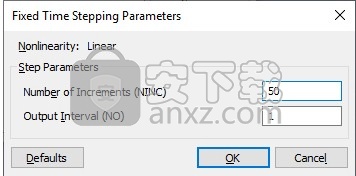
步骤参数
增量数(NINC)-固定时间步进的增量数。 值必须大于0。默认值为50。如果输入的值不是50,则将值写入NINC字段。 每个增量的时间步长是为总时间(TOTTIM)指定的计算值/为增量数(NINC)指定的值。
输出间隔(NO)-输出间隔。 每第NO个增量将被保存以供输出。 必须是大于或等于0的值。默认值为1。输入非1的值时,会将值写入NO字段。
自适应负载步进参数
“自适应负载步进参数”对话框中的项目将写入NLSTEP条目的各个“ ADAPT”行。
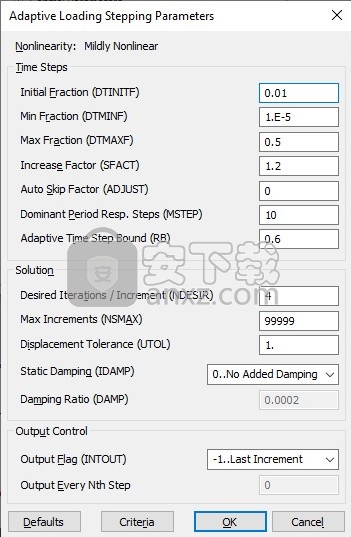
时间步长
初始分数(DTINITF)-初始时间步长定义为总时间(TOTTIM)的分数。默认值为0.01。如果该值大于或等于最大分数(DTMAXF),则将该值重置为该值。如果将非线性(CTRLDEF)设置为“ 1..Linear”,则该值应设置为等于“总时间”(TOTTIM)。当设置为0.01以外的值时,会将指定的值写入到第一行“ ADAPT”行中的DTINITF中。
最小分数(DTMINF)-最小时间步长定义为总时间(TOTTIM)的分数。默认值为1.0E-5。设置为1.0E-5以外的值时,将指定的值写入第一行“ ADAPT”中的DTMINF字段。
最大分数(DTMAXF)-最大时间步长定义为总时间(TOTTIM)的分数。默认值为0.5。当设置为非0.5的值时,将指定的值写入第一行“ ADAPT”中的DTMAXF字段。
注意:
当主用例,子用例或步骤的“分析类型”设置为“ 3..Transient”时,该值应设置在0.05到0.2之间。
增加因子(SFACT)-由于迭代次数增加时间步长的因子。默认值为1.2。当设置为1.2以外的值时,将指定的值写入第一行“ ADAPT”中的SFACT字段。
自动跳过因子(ADJUST)-用于自动调整时间步长的时间跳过因子。仅在主用例,子用例或步骤的“分析类型”设置为“ 3..Transient”时使用。默认值为0。设置为0以外的值时,将值写入第三行“ ADAPT”中的ADJUST字段。
主导时期步骤(MSTEP)-获得主导周期响应的步骤数。默认值为10。如果指定的值不是10,则将值写入第三行“ ADAPT”中的MSTEP字段。
当设置为从10到200的整数时,当指定的增量收敛时,使用为“自适应时间步长限制(RB)”指定的值激活带边界的基于频率的自适应时间步长调整。它不能与由所需迭代/增量(NDESIR)控制的基于迭代的自适应时间步长调整结合使用,因此,在这种情况下,始终会忽略所需迭代/增量(NDESIR)的值。
设置为-1时,将无限制地激活基于频率的自适应时间步长调整,因此将忽略为“自适应时间步长(RB)”指定的值。它可以与基于迭代的自适应时间步长调整相结合,该调整由所需迭代/增量(NDESIR)控制。如果“期望的迭代次数/增量”(NDESIR)设置为0,则仅在增量收敛后才调整时间步长。
自适应时间步长限制(RB)-定义范围以在自适应过程中为步进功能保持相同的时间步长。值必须介于0.1到1.0之间。默认值为0.6。如果指定的值不是0.6,则将值写入第三行“ ADAPT”中的RB字段。请参见“主要期间响应”的定义。有关使用此值的时间的详细信息,请执行步骤(MSTEP)。
解
所需的迭代次数/增量(NDESIR)-每个增量的所需迭代次数。必须为整数值。默认值为4。如果指定的值不是4,则将值写入第一行“ ADAPT”中的NDESIR字段。
最大增量(NSMAX)-当前负载情况下的最大增量数。如果达到此限制,分析将停止。必须为整数值。默认值为99,999。如果指定的值不是99,999,则将值写入第一行“ ADAPT”中的NSMAX字段。
位移公差(UTOL)-定义位移公差。必须是介于0.0001和1.0之间的值。默认值为1.0。如果指定的值不是1.0,则将值写入第三行“ ADAPT”中的UTOL字段。
静态阻尼(IDAMP)-用于激活用于静态分析的人工阻尼的标志。将指定选项的值写入第二行“ ADAPT”中的IDAMP字段。默认值为“ 0..No Add Damping”。
•0 ..无添加阻尼-不写入任何内容,表示不考虑阻尼。
•4 ..使用阻尼的时间步长控制-写入值“ 4”,表示始终启用人工阻尼。时间步进和增加的阻尼都通过该步进行控制。
注意:
将增量阻尼能量与预测增量总应变能量的比较用作时间步长控制的标准,并基于估算的阻尼能量和该步长的估算总能量来计算要使用的阻尼因子。
•5 ..无阻尼的基于阻尼的时间步长控制-写入值“ 5”,表示禁用了人工阻尼,但是使用与4 ..使用阻尼的时间步长控制类似的算法来调整时间步长。
注意:
将增量阻尼能量与预测增量总应变能量的比较用作时间步长控制的标准。
•6 ..达到最小时间步长时添加阻尼-写入值“ 6”,这意味着当时间步长达到最小值时,将启用人工阻尼。
注意:
以新的时间步长= 10 tmin重复该增量,并以类似于“ 4 ..使用阻尼的时间步长控制”中使用的方式添加准静态阻尼。如果这不起作用,则以新的时间步长= 100 tmin重复该增量,并重复该过程。请注意,一旦打开阻尼,它将在其余步骤中保持开启状态,以免过早停止。
阻尼比(DAMP)-阻尼比。默认值为2.0E-4。当设置为2.0E-4以外的值时,将值写入第二行“ ADAPT”中的DAMP字段。
输出控制
输出标志(INTOUT)和每第N步输出-选项设置为“ 1..Equally Spaced Intervals”时使用的输出标志和间隔值。将所选选项的值写入第一行“ ADAPT”中的INTOUT字段。
-1..Last Increment-写入值-1,表示仅输出步长的最后一个增量。
0 ..每个负载增量-写入值0,表示将输出每个计算出的负载增量。
1 ..等距间隔-写入,每N步为输出指定一个值,这意味着将以等距间隔获得输出,因此将在必要时临时调整时间步长,以达到某些间隔。
条件按钮
打开“用户条件参数”对话框:
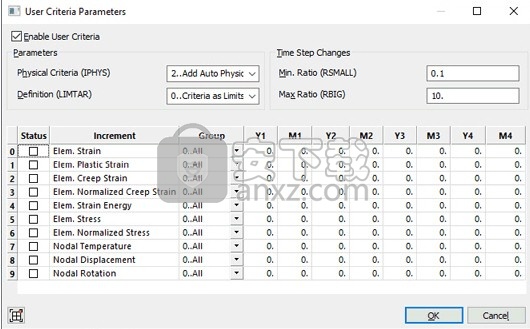
如果启用了“启用用户条件”,则可以使用对话框上半部分的“参数和时间步长更改”部分中的选项将值写入NLSTEP条目的第二个“ ADAPT”行上的字段。
物理标准(IPHYS)-确定是否应添加自动物理标准,以及在不满足用户标准的情况下应如何进行分析。将所选选项的值写入“ IPHYS”字段。默认值为“ 2 ..添加自动物理标准”;超过用户条件时停止”。
•-2 ..无自动物理标准;超过用户条件时继续-写入值-2,表示不添加自动物理条件;如果不满足用户条件,则继续。
•-1 ..添加自动物理标准;超过用户条件时继续-写值-1,表示添加自动物理条件;如果不满足任何用户条件,则继续。
•1 ..没有自动物理标准;超过用户条件时停止-写入值1,表示添加自动物理条件;不满足任何用户条件时停止。
•2 ..添加自动物理标准;超过用户标准时停止-写入值为2,表示不添加自动物理标准;不满足任何用户条件时停止
定义(LIMTAR)-控制如何使用用户标准。默认设置为“ 0 ..标准极限”时,将值“ 0”写入LIMTAR字段。当设置为“ 1 ..作为目标的条件”时,将值“ 1”写入LIMTAR字段。
注意:
当用作限制时,如果违反标准,则将减少时间步长。当用作目标时,如果计算结果小于标准指定的时间步长,则将增加时间步长
最小比率(RSMALL)-根据用户标准,时间步长变化之间的最小比率。默认值为0.1。当设置为非0.1的值时,将值写入RSMALL字段。
最大比率(RBIG)-根据用户标准,时间步长变化之间的最大比率。默认值为10.0。设置为10.0以外的值时,将值写入RBIG字段。
对话框的下半部分可用于指定最多10个不同的用户定义条件的值。然后将这些值写入TABSCTL条目。 TABSCTL条目的ID随后由NLSTEP条目的第二条“ ADAPT”行上的CRITTID字段引用。
使用各种列的原因有多种,包括选择要考虑的用户标准,选择应为每个用户标准考虑的实体以及为每个条件指定限制值。
状态-启用“状态”列中的框时,将使用指定的组信息和限制目标值的范围将该用户条件写入TABSCTL条目。
增量-此列包含10个潜在用户条件的名称。所选的用户条件将作为文本写入TABSCTL条目上的ICRITi字段。可用选项为“ Elem。应变”(写ESI),“ Elem。塑性应变”(写EPSI),“ Elem。蠕变应变”(写ECSI),“ Elem。归一化蠕变应变”(写ENCSI),“ Elem。应变能”(写ESRI),“元素。压力”(写给ESTRI),“元素。 “规范化应力”(写ENSTRI),“节点温度”(写GTI),“节点位移”(写GDI)和“节点旋转”(写GRI)。
组-默认情况下,设置为“ 0..All”,这意味着将为3个节点标准考虑模型中的所有节点,或者为7个基本条件考虑所有元素。如果选择了一个组,则通过写入包含节点/元素ID的SET3批量数据条目,将仅考虑该组中的节点/元素。然后,每个SET3条目由TABSCTL条目上的适当SET3_IDi字段引用。
注意:
要快速创建新组或编辑现有组,请单击对话框左下方的“新建组”图标按钮,然后使用“快速组”对话框创建,然后用实体填充组(“新建组”按钮,然后按编辑组按钮)或简单地编辑现有组(从列表中选择一个组,然后单击编辑组按钮)。在所有情况下,单击“编辑组”将打开一个标准选择对话框,允许选择特定用户条件所需的实体类型。
Y1,M1,Y2,M2,Y3,M3,Y4,M4-对于每个用户标准,最多可以指定4个范围的目标/极限值。这允许对相应总质量的不同范围使用不同的极限/目标值。写入每个选定用户条件所需的所有YT1_i,MT1_i,YT2_i,MT2_i,YT3_i,MT3_i,YT4_i和MT4_i条目。
弧长负载步进参数
“弧长载荷步进参数”对话框中的项目将写入NLSTEP条目的各个“ ARCLN”行。
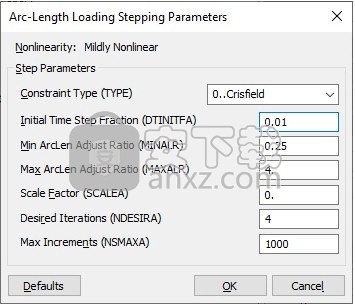
约束类型-用于选择弧长方法。将所选选项的文本写入TYPE字段。默认值为“ 0..Crisfield”
“ 0..Crisfield”-编写CRIS,它选择Crisfield弧长方法。
“ 1..Riks”-编写RIKS,它选择Riks弧长方法。
“ 2..Modified Riks”-编写MRIKS,它选择了改进的Riks弧长方法。
初始时间步长分数(DTINITFA)-初始时间步长定义为弧长过程的总时间(TOTTIM)的分数。默认值为0.01。如果指定的值不是0.01,则将值写入DTINITFA字段。
最小ArcLen调整率(MINALR)-自适应弧长方法的增量之间的最小允许弧长调整率。必须是0.0到1.0之间的值。默认值= 0.25如果指定的值不是0.25,则将值写入MINALR字段。
最大ArcLen调整率(MAXALR)-自适应弧长方法的增量之间的最大允许弧长调整率。必须大于或等于1.0,默认= 4.0。如果指定的值不是4.0,则将值写入MAXALR字段。
比例因子(SCALEA)-用户指定的比例因子。如果指定的值不是0.0,则将值写入SCALEA字段。
所需迭代(NDESIRA)-收敛所需的迭代次数,将用于自适应弧长调整。必须是大于0的整数值,默认=4。如果指定的值不是4,则将值写入NDESIRA字段。
最大增量(NSMAXA)-当前负载情况下的最大增量数。必须为整数值。默认值为1000。如果输入的值不是1000,则将值写入NSMAXA字段。
力学分析参数
“机械分析参数”对话框中的项目将写入NLSTEP条目的各个“ MECH”行。
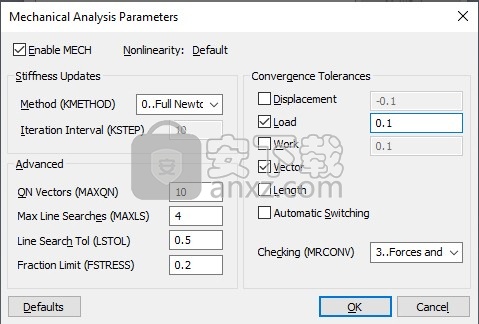
启用“启用MECH”后,将指定的选项写入“ MECH”行。禁用时,不写入任何内容。
根据顶部列出的“ Nastran隐式非线性分析”对话框中的“非线性”(CTRLDEF)设置,单击“默认值”按钮将使用建议的默认值填充字段。
刚度更新
方法(KMETHOD)-控制刚度更新的方法。设置为默认值“ 0..Full Newton-Raphson”时,不会写入任何内容。当设置为“ 1..Quasi Newton-Raphson”时,将“ ITER”写入KMETHOD字段。
迭代间隔(KSTEP)-仅在“方法”(KMETHOD)设置为“ 1..Quasi Newton-Raphson”时可用。指定刚度更新之前的迭代次数。默认值为10。将10以外的值写入KSTEP字段。
高级
ON向量(MAXQN)-仅“方法”(KMETHOD)设置为“ 1..Quasi Newton-Raphson”。要保存在数据库中的拟牛顿校正向量的最大数量。必须为整数值。默认值为“最大迭代次数/增量”(MAXITER)的值。将值写入MAXQN字段。
最大行搜索数(MAXLS)-仅用于方法(KMETHOD)设置为“ 1..Quasi Newton-Raphson”。每次迭代允许的最大行搜索数。默认值为4。将4以外的值写入MAXLS字段。
Line Search Tol(LSTOL)-仅方法使用(KMETHOD)设置为“ 1..Quasi Newton-Raphson”。线搜索公差。值必须介于0.01到0.9之间。默认值为0.5。将非0.5的值写入LSTOL字段。
分数极限(FSTRESS)-有效应力的分数,用于限制材料例程中子增量的大小。必须是0.0到1.0之间的值。默认值为0.2。将非0.2的值写入FSTRESS字段。
收敛容差
位移,负载,功,向量,长度,自动切换-位移,负载,功,向量和长度的容差。根据启用的选项,用“ U”(位移),“ P”(负载),“ W”(工件),“ V”(矢量),“ L”(长度)和/或“ A”(自动切换)任意组合。 SOL 400用于结构分析的CONV的默认值为“ PV”。与CONV一起,将为每个公差写入相应的条目和值。启用后,“位移”将写入EPSU,“负载”将写入EPSP,而“工作”将写入EPSW。默认值取决于“ Nastran隐式非线性分析”对话框中的“非线性(CTRLDEF)”设置。
检查(MRCONV)-指定在收敛测试中是否应包括旋转和力矩。将所选选项的值写入MRCONV字段。默认值为“ 3 ..力和位移”。
“ 0 ..力,力矩,位移和旋转”-写入值“ 0”以检查力,力矩,位移。和旋转
“ 1 ..力,力矩和位移”-写入值“ 1”以检查力,力矩和位移
“ 2 ..力,位移和旋转”-写入值“ 2”以检查力,力矩和旋转
“ 3 ..力和位移”-写入值“ 3”仅检查力和位移
MSC Nastran接触求解器参数
“ MSC Nastran接触求解器参数”对话框包含许多选项,可以在MSC Nastran中执行分析时指定这些选项,其中还包括表面间接触。此对话框中的所有项目都对应于可以包含在BCPARA条目中的项目(参数)。
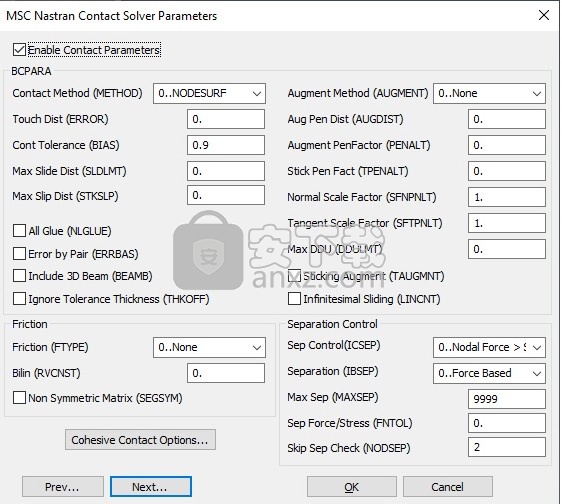
必须启用“启用联系参数”,FEMAP才能使用此对话框中的任何选项:
巴帕拉
本节中的项目将写入BCPARA条目。有关更多信息,请参阅《 MSC Nastran快速参考指南》中的BCPARA(接触参数-SOL 101和400)条目。
联系方式(METHOD)-联系方式。设置为默认值“ 0..NODESURF”时,不写任何内容,表示节点到网段的联系。当设置为“ 1..SEGTOSEG”时,写“ METHOD”和“ SEGTOSEG”,表示段对段的接触。
接触距离(错误)-距离,节点被视为接触身体的距离。默认值= 0.0(不写入任何内容,表示自动计算)。当指定的值大于0.0时,将写入“ ERROR”和值。
连续公差(BIAS)-接触公差偏差因子。值必须介于0.0和1.0之间。默认值为0.9。当值不为0.9时,写入“ BIAS”和值。
最大滑动距离(SLDLMT)-最大允许滑动距离,超过此距离,将重新定义接触段,以进行变形较大的段到段接触分析。默认值为0.0。如果指定的值不是0.0,则写“ SLDLMT”和值。
最大滑移距离(STKSLP)-粘贴的最大允许滑移距离,超过此距离则没有粘贴,仅存在滑动。仅在“接触方式”(METHOD)设置为“ 1..SEGTOSEG”时使用。默认值为0.0。如果指定的值不是0.0,则写入“ STKSLP”和值。
All Glue(NGLUE)(全胶水)(NGLUE)-确定是否对所有子工况使用相同的胶合行为,这是默认设置,还是仅用于第一个荷载工况(第一个子工况和第一步)。如果禁用(默认设置),并且对应于第一个载荷工况(第一子工况和第一步)的连接器(BCTABLE或BCONPRG条目)的所有“从属”区域在“连接”属性上均包含大于0的TYPE(IGLUE)值,在所有子情况下,所有“从”连接区域都将使用旋转条件小的永久胶合接触。如果不是,则连接属性上的TYPE(IGLUE)值小于0,则将激活用于大变形和大旋转的永久胶合接触。如果启用,则写入“ NGLUE”和值“ 1”,这意味着永久粘合的接触条件将仅在第一个载荷工况(第一个子工况和第一步)中用于所有“从属”连接区域。
逐对错误(ERRBAS)-错误计算选项。禁用时(默认设置),将为所有触点对(连接器)全局计算误差。启用后,将写入“ ERRBAS”且值为“ 1”,这意味着将分别为每个触点对(连接器)计算误差。
包括3D光束(BEAMB)-光束接触标志。禁用时(这是默认设置),不会写入任何内容,也不会形成束对束接触。启用后,写入“ BEAMB”,其值为“ 1”,并且激活束对束接触。
忽略公差厚度(THKOFF)-当将“接触方式”(METHOD)设置为“ 0..NODESURF”时,将连接属性上的“搜索”(ISEARCH)设置为“ 2..Auto”时使用的公差,或者从特性中忽略厚度根据“接触方式”(METHOD)中“ Aug Pen Dist”(AUGDIST)和“ Augment PenFactor”(PENALT)值的组合计算出的长度设置为“ 1..SEGTOSEG”。如果禁用(默认设置),则不写入任何内容,这意味着不要忽略厚度。如果启用,则写入“ THKOFF”和值“ 1”,表示去除厚度。
Augment Method(AUGMENT)-段对段联系分析中使用的增强方法。写入“ AUGMENT”和所选选项的值。默认为“ 0..None”。
“ 0..None”-写“ 0”,表示不进行扩充
“ 1 ..线性常数,二次双线性”-写为“ 1”,表示基于线性元素的恒定拉格朗日乘数场和基于二次元素的(双)线性拉格朗日乘数场的增强
“ 2..Constant”-写“ 2”,表示基于恒定拉格朗日乘数字段的增强
“ 3..Bilinear”-写“ 3”,表示基于(双)线性拉格朗日乘数场的增强
Aug Pen Dist(AUGDIST)-穿透距离,超过该距离时将应用增强。仅在“接触方式”(METHOD)设置为“ 1..SEGTOSEG”时使用。必须是大于0的值。写入“ AUGDIST”和值。
增强PenFactor(PENALT)-增强的拉格朗日罚因子。仅在“接触方式”(METHOD)设置为“ 1..SEGTOSEG”时使用。必须是大于0.0的值。写“ PENALT”和值。
粘笔事实(TPENALT)-拉格朗日惩罚因子的增加,用于粘附部分摩擦力。仅在“接触方式”(METHOD)设置为“ 1..SEGTOSEG”时使用。必须是大于0.0的值。默认值为为Augment PenFactor(PENALT)/ 1000指定的值。写“ TPENALT”和值。
正常比例因子(SFNPNLT)-沿接触法线方向增加的Lagrange罚因子的比例因子。仅在“接触方式”(METHOD)设置为“ 1..SEGTOSEG”时使用。必须是大于0.0的值,默认值为1.0。正常比例因子(SFNPNLT)值*分析中使用了Augment PenFactor(PENALT)值。写入“ SFNPNLT”和值。
切线比例因子(SFTPNLT)-沿接触切线方向增加的Lagrange罚因子的比例因子。仅在“接触方式”(METHOD)设置为“ 1..SEGTOSEG”时使用。必须是大于0.0的值,默认值为1.0。切线比例因子(SFTPNLT)值*分析中使用了Augment PenFactor(PENALT)值。写入“ SFTPNLT”和值。
Max DDU(DDULMT)-牛顿-拉夫森循环中DDU的最大值。值必须大于或等于零。默认值为0.0,表示没有限制。如果输入其他值,则写入“ DDULMT”和值。
增粘力(TAUGMNT)-当“接触方式”(METHOD)设置为“ 1..SEGTOSEG”时,摩擦力增粘部分。禁用时,这是默认设置,不写入任何内容,也没有扩充。启用后,写入“ TAUGMENT”和值“ 1”,表示使用增强。
无限滑动(LINCNT)-线性接触的标志(即在无限假设下,滑动小且变形和旋转小)。禁用时(默认设置),不写入任何内容,表示常规联系。启用后,写入“ LINCNT”和值“ 1”,这将激活线性接触,因此将根据未变形的几何形状分配接触力。
摩擦
本节中的项目将写入BCPARA条目。
摩擦力(FTYPE)-摩擦力类型。设置为默认值“ 0..None”时,不写入任何内容。当设置为“ 6..Bilinear Coulomb”时,写入“ FTYPE”和值“ 6”,表示Bilinear Coulomb摩擦。设置为“ 7..Bilinear Shear”时,写入“ FTYPE”,值设置为“ 7”,表示Bilinear Shear摩擦。
Bilin(RVCNST)-双线性摩擦模型的滑动阈值。必须大于或等于0.0。默认值为0.0。设定为0.0以外的值时,写入“ RVCNST”和指定值。
非对称矩阵(SEGSYM)-指定当“接触方式”(METHOD)设置为“ 1..SEGTOSEG”时将使用对称还是非对称摩擦矩阵。禁用时(默认设置)不写任何内容,表示对称摩擦矩阵。启用后,写入“ SEGSYM”和值“ 1”,表示将使用非对称摩擦矩阵。
内聚触点选项按钮
显示“内聚粘合触点选项”对话框,其中包含与内聚粘合触点有关的选项。
必须启用“启用内聚触点(FGCFLG)”选项,才能使用此对话框中的任何选项。启用后,写入“ FGCFLG”且值“ 1”,表示已激活内聚(柔性)粘合触点。
法向刚度(FGCNST)-粘性(柔性)胶接连接器的等效法向接触刚度。写入“ FGCNST”并输入值。
切线刚度(FGCTST)-粘结(柔性)胶连接器的等效切线接触刚度
联系。写入“ FGCTST”并输入值。
法向应力函数(FGCNSTR)-选择现有函数以定义内聚(柔性)胶接点的法向应力与相对位移的关系。选择功能时,写入“ FGCNSTR”和功能ID。
切线应力函数(FGCTSTR)-选择现有函数来定义内聚(柔性)胶接点的触点切向应力与相对位移。选择功能时,写入“ FGCTSTR”和功能ID。
法向应力函数(FGCNST1)-选择一个现有函数来定义粘合(挠性)胶接点的法向刚度与相对位移或温度的关系。选择一个函数时,写入“ FGCNST1”和该函数的ID。
切线应力函数(FGCTST1)-选择现有函数以定义内聚(柔性)胶接点的接触切线刚度与相对位移或温度的关系。选择功能时,写入“ FGCTST1”和功能ID。
参考节点(FGCRCEN)-所得接触和力矩所基于的节点的ID。必须是模型中的现有节点。未设置为0时,写入“ FGCRCEN”和节点ID。
分离控制
本节中的项目将写入BCPARA条目。
Sep Control(ICSEP)-从下拉菜单中选择一个选项以控制分离。仅当“接触方式”(METHOD)设置为“ 0..NODESURF”时使用。默认值为“ 0 ..节点力>分离力”。
“ 0 ..节点力>分离力”-节点分离,并且如果节点上的力大于分离力,则会发生迭代。什么都不写。
“ 1 ..防止分离直到下一个增量”-如果在上一个增量的末尾接触的节点的力大于分离力,则该节点不会以该增量分离,而是在节点的开始处分离下一个增量。写入“ ICSEP”和值“ 1”。
“ 2 ..防止新节点分离”-如果在此增量过程中有新节点接触,则不允许在此增量过程中将其分离,以防止发生颤动。写入“ ICSEP”和值“ 2”。
“ 3..1和2都”-1和2均有效。写入“ ICSEP”和值“ 3”。
分离(IBSEP)-从下拉列表中选择一个选项,以控制分离是基于应力还是力。默认值为“ 0..Force Based”
“ 0 ..基于力”-基于力的分离。什么都不写。
“ 1 ..基于绝对应力”-基于绝对应力(力/面积)的分离。写入“ IBSEP”和值“ 1”。
“ 2 ..绝对积分Pt应力”-基于绝对应力的分离(外推积分点应力)。写入“ IBSEP”和值“ 2”。
“ 3 ..相对节点应力”-相对节点应力(力/面积)。写入“ IBSEP”和值“ 3”。
“ 4 ..相对积分Pt应力”-基于相对应力(外推积分点应力)的分离。写入“ IBSEP”和值“ 4”。
最大间隔数(MAXSEP)-每个增量允许的最大分离数。在指定数量的分离发生之后,如果达到了标准收敛公差条件,则该步骤将收敛。默认值为9999。输入9999以外的值时,将写入“ MAXSEP”和该值。
分离力/应力(FNTOL)-分离力(如果分离(IBSEP)设置为0以外的选项,则为应力。)。使用0.0时自动计算,不写任何内容。输入0.0以外的值时,写入“ FNTOL”和值。
跳过分隔检查(NODSEP)-跳过分隔接触检查是否已接触并分隔的任何网格。该值指示在当前增量内如何跳过时间。默认值为5。输入5以外的整数值时,将写入“ NODSEP”和值。
分析步骤
分析步骤可用于为MSC Nastran SOL 400的分析子案例中的每个分析步骤指定控制参数,输出请求和边界条件(载荷和约束)。将STEP条目步骤ID值写入MSC Nastran输入文件。 MSC Nastran SOL400分析步骤对话框用于选择“全局步骤”或在分析步骤级别指定分析类型和其他选项
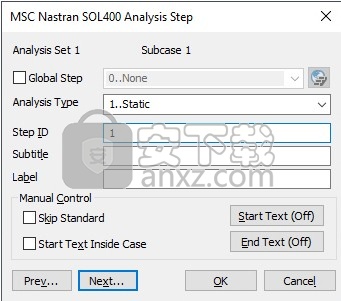
启用“全局步骤”选项后,只有用于选择现有“全局分析步骤”的下拉菜单和用于访问SOL400步骤管理器的图标按钮才可用。
全局分析步骤
打开“ SOL400步骤管理器”对话框:
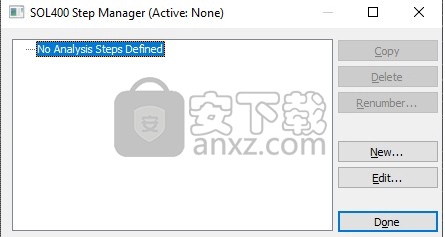
该管理器用于管理“全局分析步骤”。当前,“全局分析步骤”只能由将分析程序设置为“ 4..MSC Nastran”且分析类型设置为“ 30..Implicit Nonlinear”的分析集的任何子案例引用(即写出输入MSC Nastran SOL 400的文件)。该管理器可用于创建“新分析步骤”实体,编辑列表中当前突出显示的分析步骤实体以及“删除”,“复制”或“重新编号”任意数量的现有分析步骤实体。
单击“新建”按钮将打开“ MSC Nastran SOL400全局分析步骤”对话框:
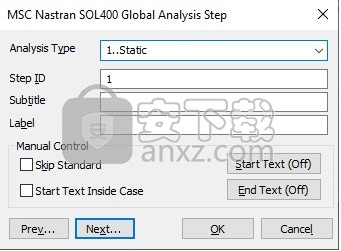
使用“ MSC Nastran SOL400全局分析步骤”对话框,从“分析类型”下拉菜单中选择“ 1..Static”,“ 2..Normal Modes / Eigenvalue”或“ 3..Transient”,然后输入或修改步骤步骤的ID,字幕和/或标签,并可以选择在“手动控制”部分中指定任何选项。输入此数据后,单击“下一步”以指定用于隐式非线性分析的选项,用于模态分析的选项(仅当“分析类型”设置为“ 2..Normal Modes / Eigenvalue”时),选择边界条件,然后最终设置输出请求。
为整个分析步骤实体输入所有内容后,单击确定以返回到SOL400步骤管理器。 “控制参数”对话框在NASTRAN隐式非线性分析中得到了更详细的说明。
SOL 400元素
•添加了对CIFHEX和CIFPENT(固体界面粘合区域建模元素)条目的读/写支持
SOL 400材料
•增加了对MATEP(弹塑性材料),MATTEP(热弹塑性材料),MATF(材料破坏模型),MATORT(弹性3D正交异性材料),MATG(垫片材料)和MCOHE(接口)的读/写支持粘性区域建模材料)条目。
SOL 400属性和属性扩展
•添加了对PCOMPLS(层固体复合属性)和PCOHE(固体粘结属性(界面粘结区域建模属性)条目的读/写支持。对于PCOMPLS和PCOHE,在FEMAP中使用“属性扩展”对话框指定了某些项。
•添加了对PRODN1(杆属性扩展),PBARN1(钢筋属性扩展),PBEAMN1(钢筋属性扩展),PSHLN1(膜,弯曲,平板或叠层属性扩展),PSHLN2(平面应变或轴对称属性扩展)的读/写支持)和PSLDN1(实体属性扩展名)。
联系
•添加了对BCAUTOP,BCDPRP,BCBODY1,BCONECT,BCONPRG,BCONPRP,BCNURBS,BCNURB2,BCRIGID,BCRGSRF,BCPATCH,BCTRIM,BSURF条目的读/写支持。此外,扩展了对BCPARA的支持。
许多错误已得到纠正。
驱动精灵万能网卡版电脑版 驱动补丁353.47 MB2021.12.15.104
详情驱动精灵离线版 驱动补丁353.47 MB2021.12.15.104
详情驱动人生8网卡版 驱动补丁447.09 MB8.16.28.78
详情Bluesoleil 3.2 VoIP 简体中文版 支持Vista 驱动补丁10.00 MB
详情Siemens Simcenter Flotherm XT 2020.2文件 驱动补丁5.04 MB附激活教程
详情Autodesk Fabrication ESTmep 2022文件 驱动补丁17.1 MB附激活教程
详情Geomagic Control X2020注册机 驱动补丁8.48 MB附安装教程
详情jetbrains datagrip 2021.1文件 驱动补丁1.69 MB含激活和汉化教程
详情Altair SimLab 2021.0 x64补丁 驱动补丁68.2 MB附安装教程
详情ManageEngine Patch Manager Plus(补丁升级软件) 驱动补丁398 MBv10.0.545 免费版
详情polyworks metrology suite2020 IR2文件 驱动补丁107.0 MB附安装教程
详情Altair Activate 2021补丁 驱动补丁7.38 MB附激活教程
详情mastercam2022去黄条补丁 驱动补丁9.76 MB附安装教程
详情Mentor Graphics ModelSim 2020.4文件 驱动补丁5.49 MB附安装教程
详情Dlubal SHAPE-THIN v9.04.01 文件 驱动补丁4.40 MB附安装教程
详情schlumberger symmetry 2020.3文件 驱动补丁22.6 MB附安装教程
详情pixyz studio 2020.2文件 驱动补丁14.5 MB附安装教程
详情Toon Boom Storyboard Pro 20文件 驱动补丁8.42 MB附安装教程
详情autocad2022注册机 驱动补丁0.1 MB附安装教程
详情Autodesk 3dmax2022注册机 驱动补丁0.1 MB附安装教程
详情Windows XP SP3 更新补丁汇总终极版 驱动补丁224.00 MB
详情万能AC97声卡驱动 驱动补丁13.00 MB
详情万能驱动集合 驱动补丁0 MB
详情microsoft visual c++ 2019(vc2019运行库) 驱动补丁28.3 MBx86/x64简体中文版
详情DevID Agent (在线驱动更新) 驱动补丁4.80 MBv4.49 汉化绿色版
详情微软常用运行库合集 驱动补丁76.36 MBv2021.09.15
详情AC97声音芯片最新WDM驱动3.99版 驱动补丁13.71 MB
详情DirectX Redist June 2010 驱动补丁95.00 MB
详情河北CA数字证书助手 驱动补丁79.4 MBv6.7.6 官方版
详情.NET Framework 3.5 cab格式离线安装包 驱动补丁68.6 MBwin10版
详情万能网卡驱动 3DP Net v17.03 绿色便携版 驱动补丁122.00 MB
详情Bluesoleil 3.2 VoIP 简体中文版 支持Vista 驱动补丁10.00 MB
详情驱动精灵 v9.61.419 去广告单文件版 驱动补丁12.00 MB
详情NVIDIA Control Panel(NVIDIA控制面板) 驱动补丁8.25 MBv8.1.9 免费版
详情originpro2020激活码 驱动补丁0 MB附安装教程
详情万能声卡驱动(适用于VIA芯片声卡) 驱动补丁3.00 MB
详情BJCA证书助手下载 驱动补丁12.3 MBv2.8.0.5 官方版
详情PC生物识别标准化控件 驱动补丁68.7 MBv3100 官方版
详情驱动人生国际版(Driver Talent) 驱动补丁24.5 MBv7.1.28.114 汉化
详情ACDSee Photo Studio Ultimate 2021 注册机 驱动补丁17.3 MB附激活教程
详情万能网卡驱动 3DP Net v17.03 绿色便携版 驱动补丁122.00 MB
详情驱动总裁 驱动补丁44.51 MBv2.8.0.0
详情Windows11应用商店恢复包 驱动补丁186.98 MB22107
详情驱动人生8网卡版 驱动补丁447.09 MB8.16.28.78
详情驱动精灵离线版 驱动补丁353.47 MB2021.12.15.104
详情Bluesoleil 3.2 VoIP 简体中文版 支持Vista 驱动补丁10.00 MB
详情驱动精灵 v9.61.419 去广告单文件版 驱动补丁12.00 MB
详情超级兔子驱动天使 v5.0.727 去广告版 驱动补丁2.00 MB
详情游戏显卡驱动 nVIDIA GeForce Game Ready Driver 398.82 驱动补丁2.83 MB
详情电脑必备-DLL库 驱动补丁0.13 MB
详情




























